Все 8 видеоэффектов в вызовах FaceTime в macOS Sonoma (и как их активировать)
В macOS Sonoma появилось множество новых функций, и одним из наиболее заметных дополнений является «Реакция» на вызовы FaceTime. С их помощью вы можете добавить впечатляющие визуальные реакции на свои видеовызовы, которые можно активировать с помощью Mac, распознающего определенные жесты рук. Конечно, вы можете добиться того же эффекта, используя строку меню, поэтому давайте рассмотрим, как настроить эти визуальные эффекты. эффекты и придайте вашим реакциям немного больше размаха.
Как использовать видеоэффекты во время видеозвонков на macOS Sonoma
Чтобы убедиться, что мы все начинаем с одного и того же места, вам потребуется установить macOS Sonoma. Это будет работать на всех компьютерах Apple Silicon, но если вы обновляете Mac на базе Intel, вы не сможете использовать видеореакции. Да, и, чтобы вы знали, они включены по умолчанию. Если вам нужно их отключить, перейдите к последнему шагу.
1. Быстро поставьте лайк
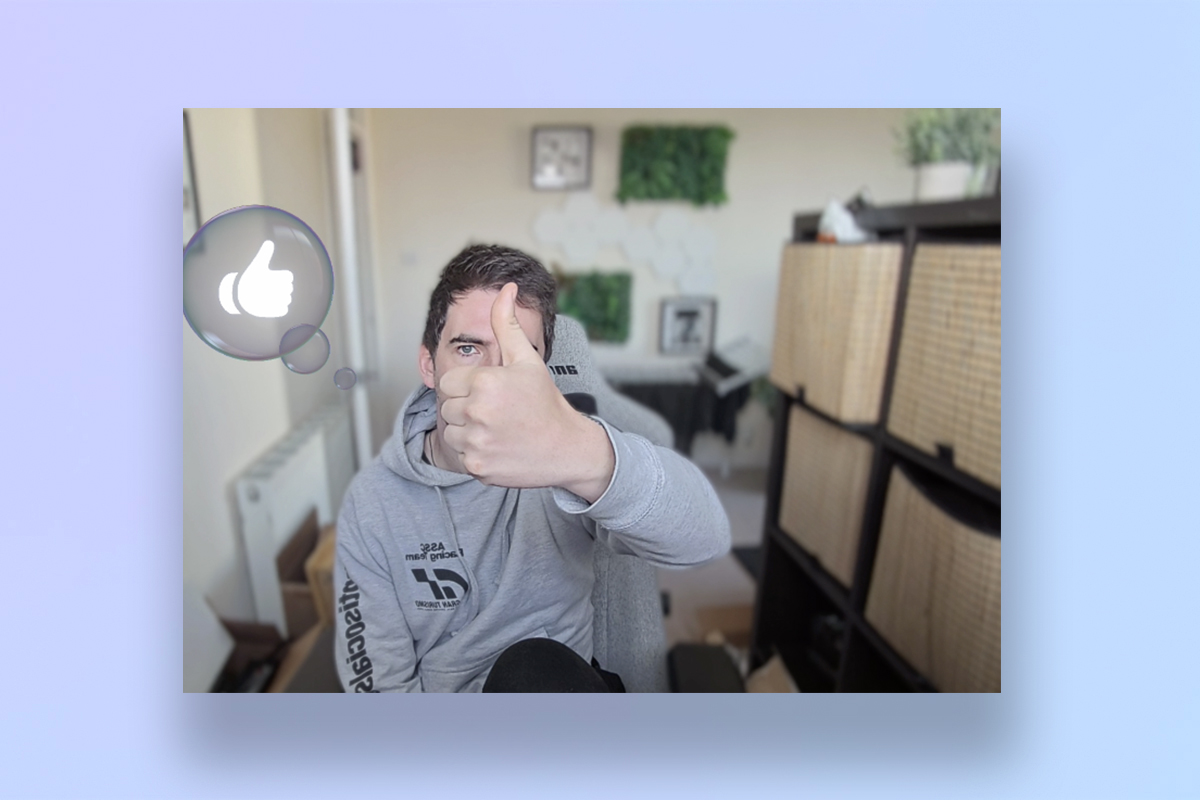
(Изображение: © Future) Поднимите один большой палец вверх, и вы увидите реакцию пузыря.
2. Не фанат? Поставьте ему палец вниз
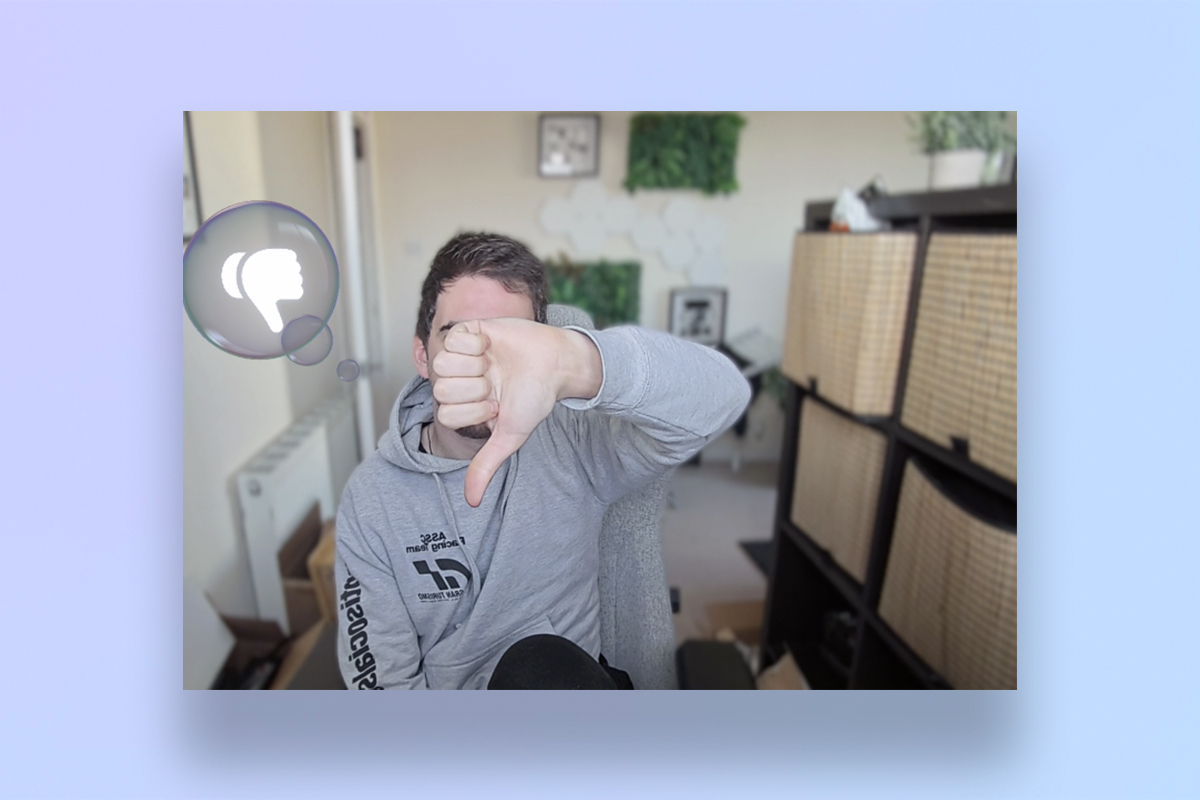
(Изображение: © Future) То же, что и выше, но противоположная реакция.
3. Я <3 тебя
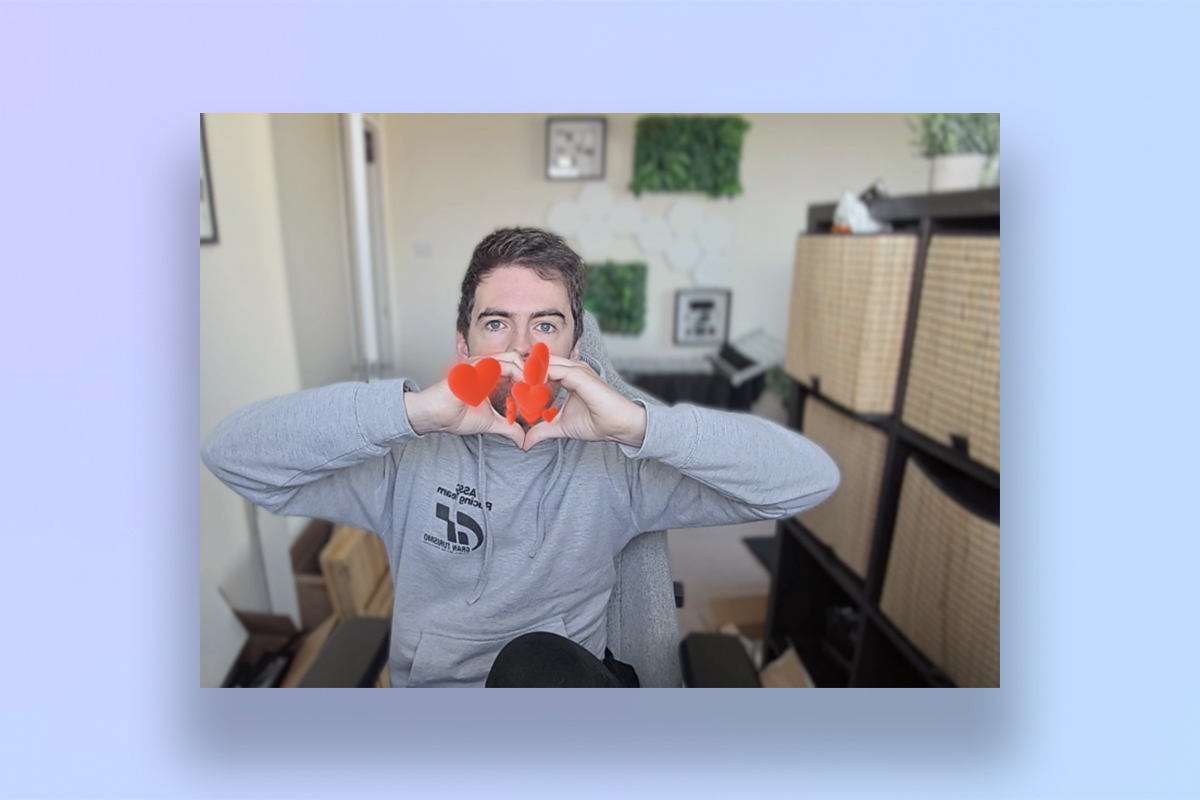
(Изображение: © Future) Покажите свою любовь жестом руки-сердечка, и вы увидите, как сердечки вырвутся из ваших рук.
4. Полетайте на воздушных шарах.
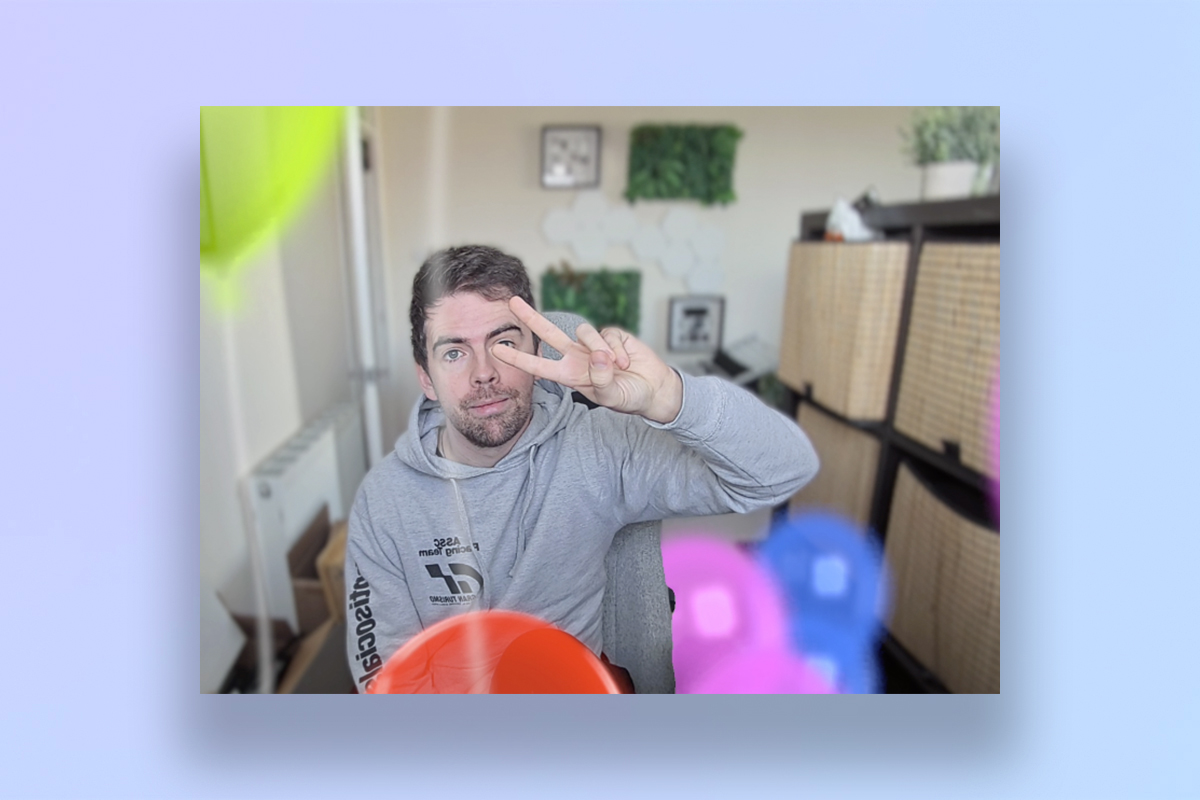
(Изображение: © Future) Зажгите знак мира, и из нижней части экрана поднимутся воздушные шары.
5. Сложите вдвое больше конфетти.
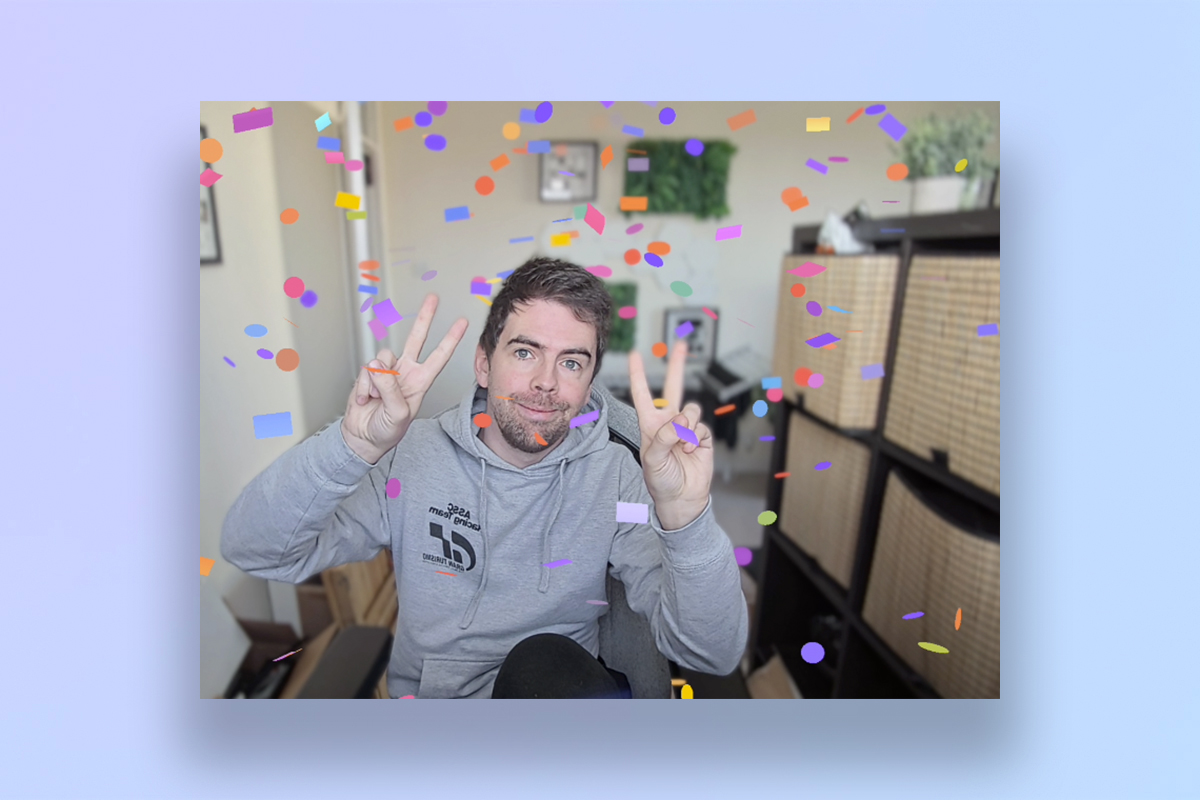
(Изображение: © Future) Хотите пойти дальше, чем воздушные шары? Поднимите двойной знак мира, и на экран полетят конфетти.
6. Почему на меня всегда идет дождь?
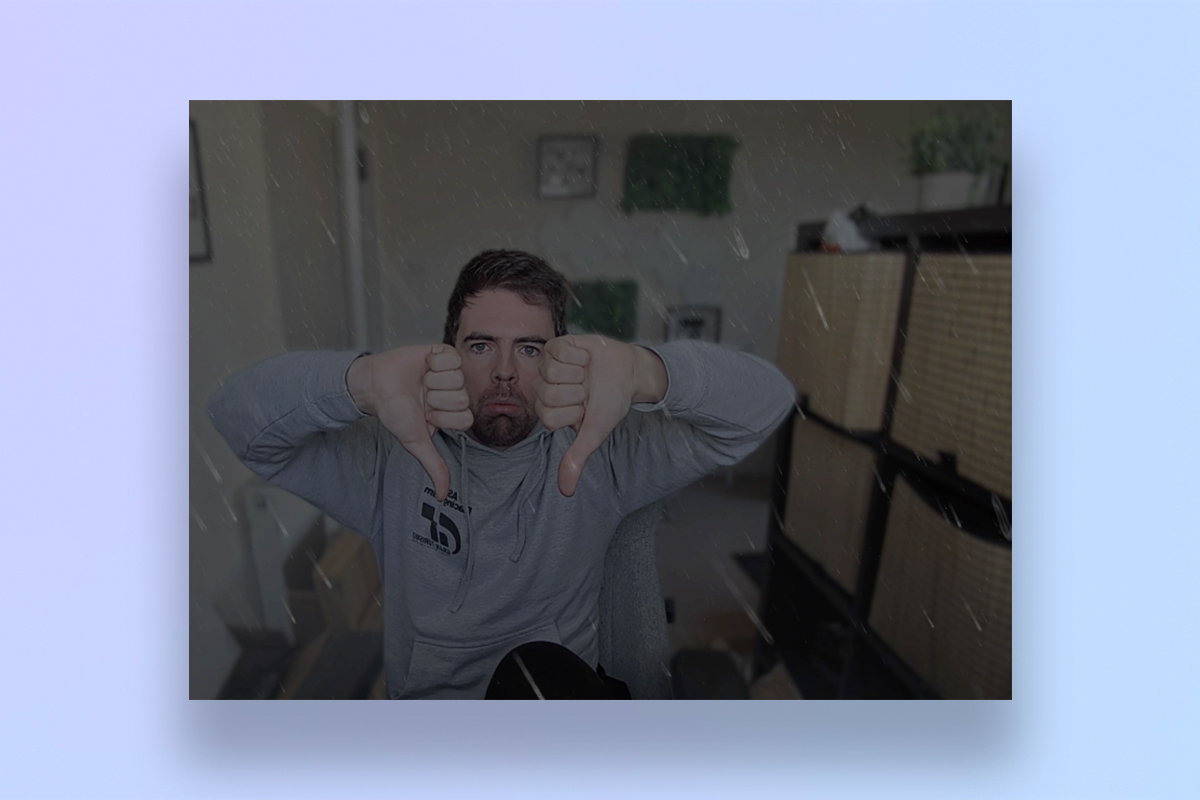
(Изображение: © Future) Двойное нажатие пальца вниз приведет к потемнению экрана и ливню вокруг вас.
7. Вспомните 5 ноября в своей гостиной.
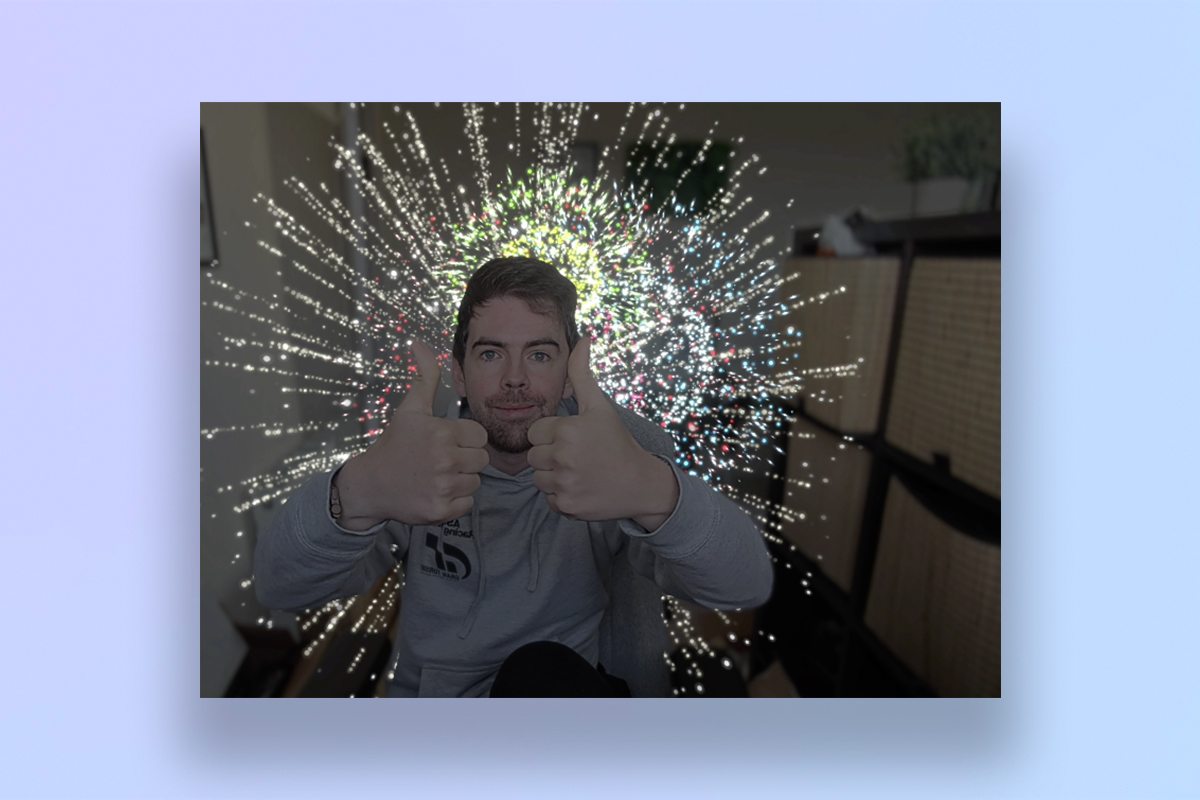
(Изображение: © Future) Если поднять двойной палец вверх, позади вас появится целый фейерверк.
8. Поднимись и вывернись
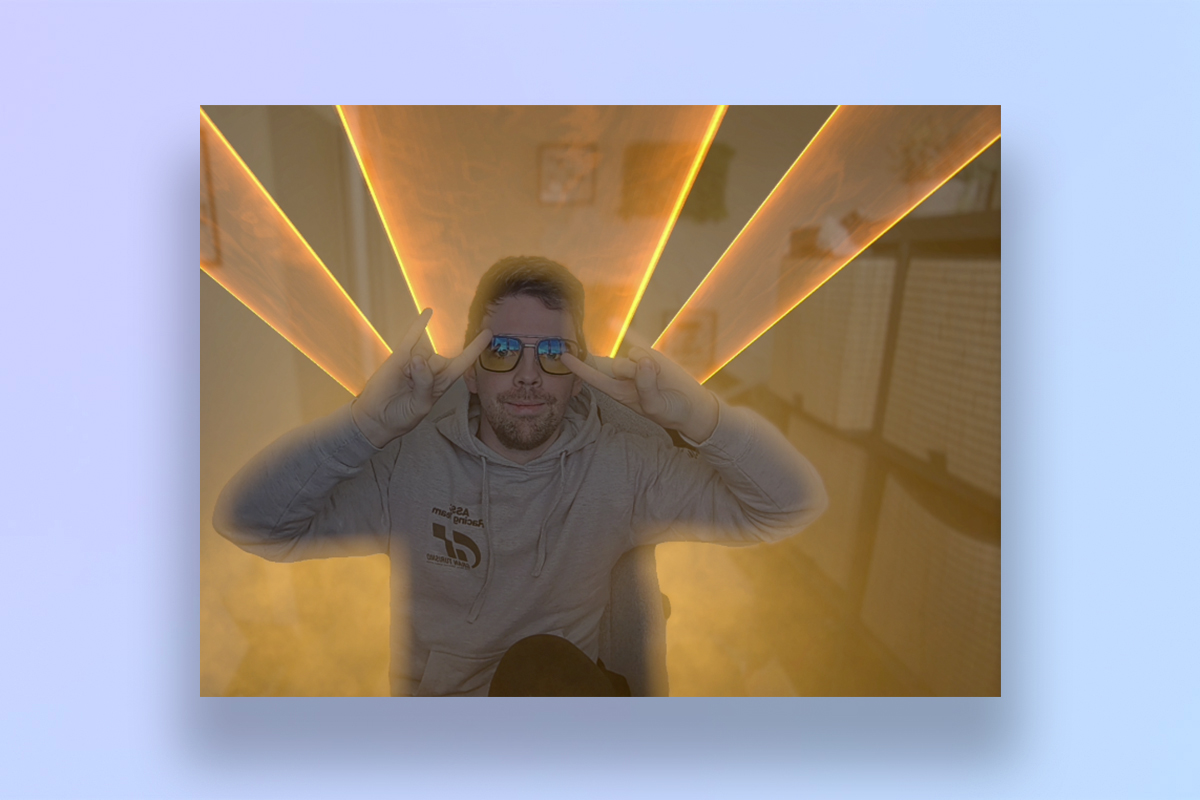
(Изображение: © Future) Покажите двойные рожки, и начнется полноценная лазерная вечеринка.
9. Включите (или выключите) их вручную
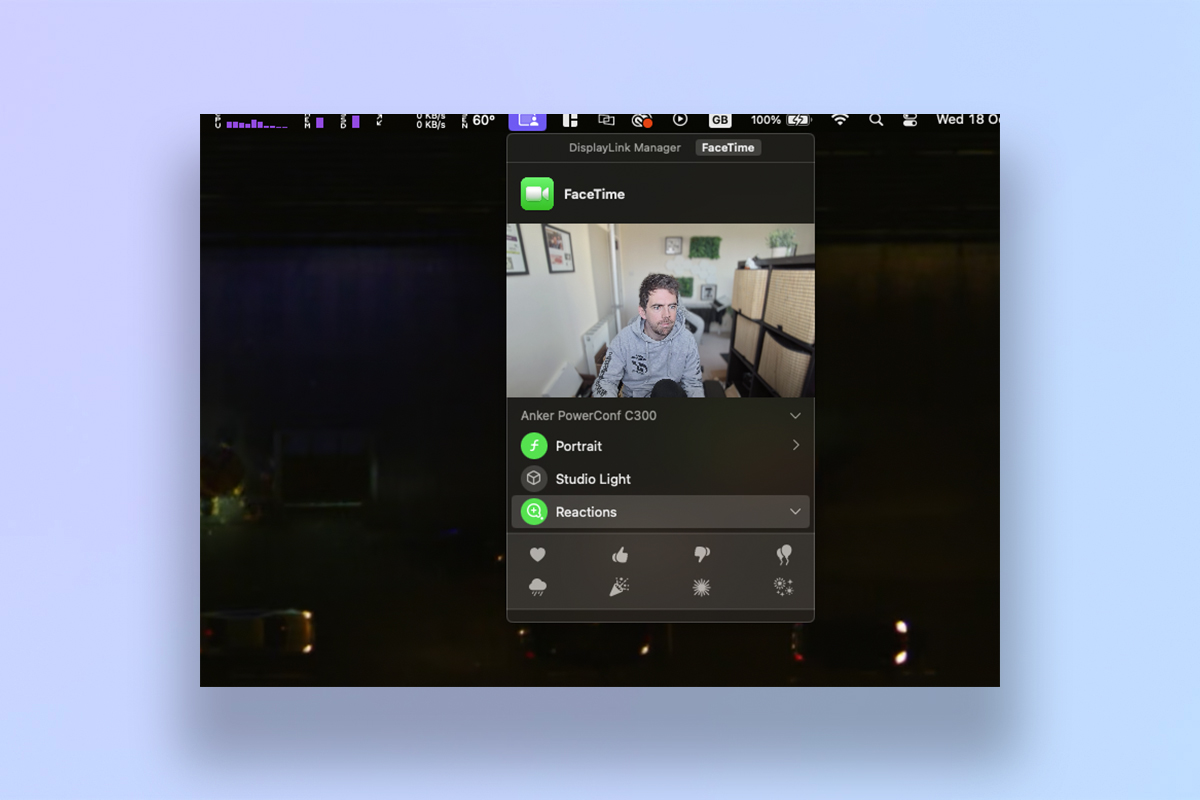
(Изображение: © Future) Щелкните значок веб-камеры, который появляется каждый раз во время видеоконференции (в правом верхнем углу), коснитесь стрелки рядом с надписью «Реакции» и выберите предпочитаемую реакцию в полноэкранном режиме. Наконец, предположим, что вы находитесь в режиме видеоконференции. более мрачный видеозвонок, например, терапия или очень серьезная финансовая презентация. Вернувшись в меню веб-камеры в правом верхнем углу, если вы нажмете «Реакции» (а не стрелку), вы сможете отключить видеоэффекты. Если вам понравился этот урок, у нас есть еще много других, которые помогут вам максимально эффективно использовать возможности вашего iPhone. Ознакомьтесь с нашим руководством по использованию видеозаставок и добавлению виджетов на рабочий стол в macOS Sonoma. Мы также можем помочь с основами, в том числе с тем, как очистить папку в macOS Finder, использовать приложение «Фотографии» для выполнения сложного редактирования изображений и даже полностью удалить фон изображения.






